Se hai familiarità con diff; uno strumento basato su terminale Linux per confrontare due file in termini di differenze contestuali e layout, adorerai cosa Meld ha da offrire. Pensa a Combinazione come strumento di differenziazione con aggiornamenti grafici.
Che tu abbia a che fare con file di repository Git, file di directory o normali file di sistema, la capacità visiva di Meld rende qualsiasi compito di confronto di file non solo divertente ma anche una passeggiata nel parco.
Pertanto, l'ordinamento dei dati e dei file di codice non deve più essere una lotta per gli sviluppatori e gli utenti Linux inesperti. Inoltre, Combina offre una funzionalità di unione oltre a essere uno strumento grafico di differenza.
Installa Meld in Linux
Prima di poter imparare le basi dell'implementazione di Meld come strumento di confronto file efficace, dobbiamo prima averlo installato e funzionante sul nostro sistema Linux.
A seconda delle preferenze di distribuzione del tuo sistema Linux, installa Meld in riferimento alle seguenti opzioni del comando di installazione. Assicurati di essere un utente Sudoer o di disporre dei privilegi Sudo sul sistema Linux che stai utilizzando.
$ sudo apt-get install meld [On Debian, Ubuntu and Mint] $ sudo yum install meld [On RHEL/CentOS/Fedora and Rocky Linux/AlmaLinux] $ sudo emerge -a sys-apps/meld [On Gentoo Linux] $ sudo pacman -S meld [On Arch Linux] $ sudo zypper install meld [On OpenSUSE]
Confronto di due file in Linux utilizzando Meld
Crea due file con strutture di contenuto leggermente diverse. Utilizzeremo questi file per dimostrare la potenza di Combinazione come strumento di confronto file.
Crea il primo file.
$ nano file1
Popoleremo questo file con del contenuto casuale.
1 2 3 4 5 6 7 8 9 10 one two three four five six seven eight nine ten This file contains some number sequences in numeric and textual form. Regards, LinuxShellTips Tutor
Crea un secondo file.
$ nano file2
e popolalo di nuovo con il seguente contenuto.
11 2 13 4 15 6 7 8 19 10 one twice three four five six seven eight nine ten This file contains some number sequences in numeric form and some textual representation of the numbers. Regards, LinuxShellTips Tutor
Confronto di due file in Linux
Ora possiamo implementare ed eseguire un tentativo di confronto dei file relativo a questi due file.
$ meld file1 file2
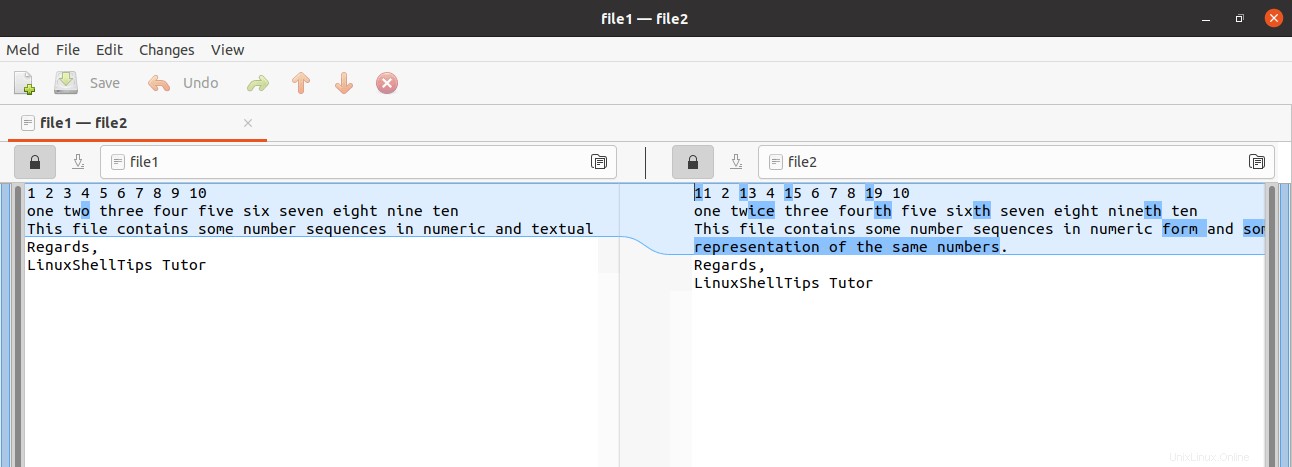
In primo luogo, Meld evidenzia la parte di entrambi i file diversa dal colore di primo piano azzurro. Quindi utilizza un colore di primo piano blu scuro per evidenziare gli elementi contestuali chiave che rendono questi due file dissimili.
Confronto di tre file in Linux
A differenza dello strumento di confronto file diff, la capacità di confronto file di Meld può estendersi in modo flessibile a tre file. Creiamo un terzo file e rendiamolo leggermente diverso dai primi due file che abbiamo confrontato.
$ nano file3
Aggiungi il seguente contenuto.
21 22 23 24 25 26 27 8 9 10 ones twice thrice fourth fifth sixth seventh eight nine ten This file contains some number sequences in numeric and textual formats. Regards, LinuxShellTips Tutor
Proviamo ora a confrontare file1 , file2 e file3 allo stesso tempo.
$ meld file1 file2 file3
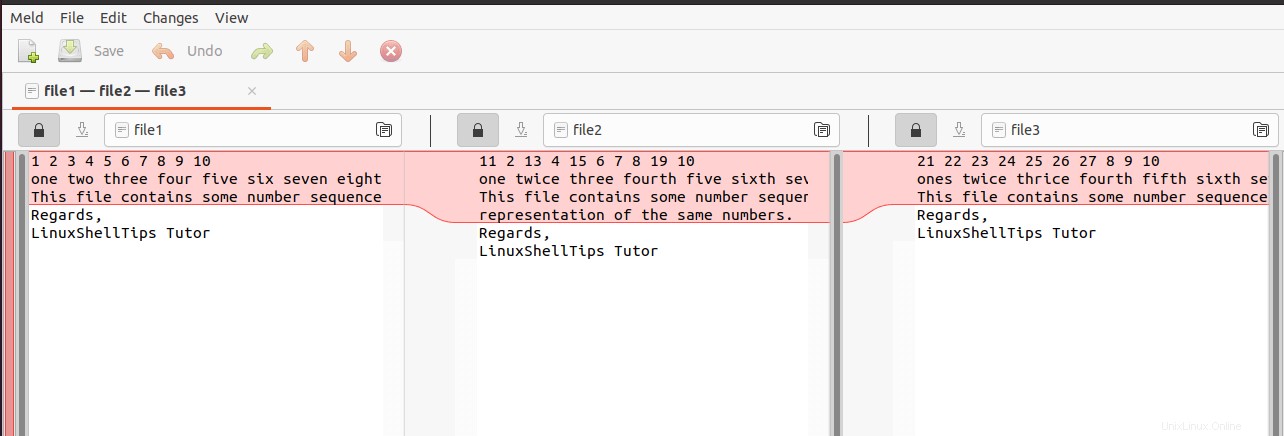
Come previsto, Unisci ha evidenziato la parte dei tre file che è diversa e ha tralasciato la parte contestuale che è identica in tutti i file.
Modifica di file confrontati in Linux
Sia che utilizzi Combinazione per confrontare le modifiche ai file su due o tre file, a volte potresti voler fare di più che semplicemente notare le differenze tra questi file. Meld apre i tuoi file in un ambiente editor modificabile.
Per modificare i tuoi file, devi eseguire Combina .
$ meld file1 file2
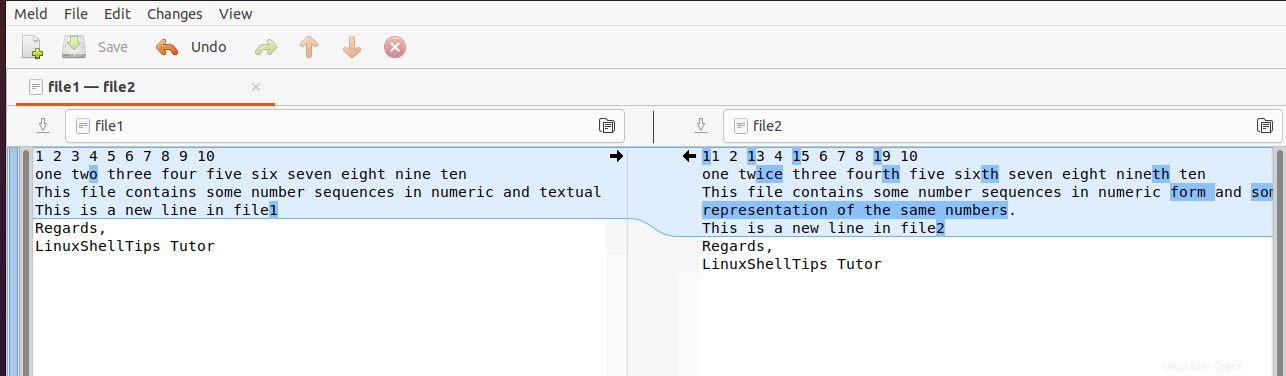
Nel caso precedente, abbiamo modificato con successo entrambi i file e salvato le modifiche tramite Meld.
Confronto di due directory in Linux
Possiamo anche allungare la nostra fortuna con Combinazione e confrontare due directory se necessario. Usa i privilegi di root per eseguire questo comando per efficacia.
$ meld Documents Downloads
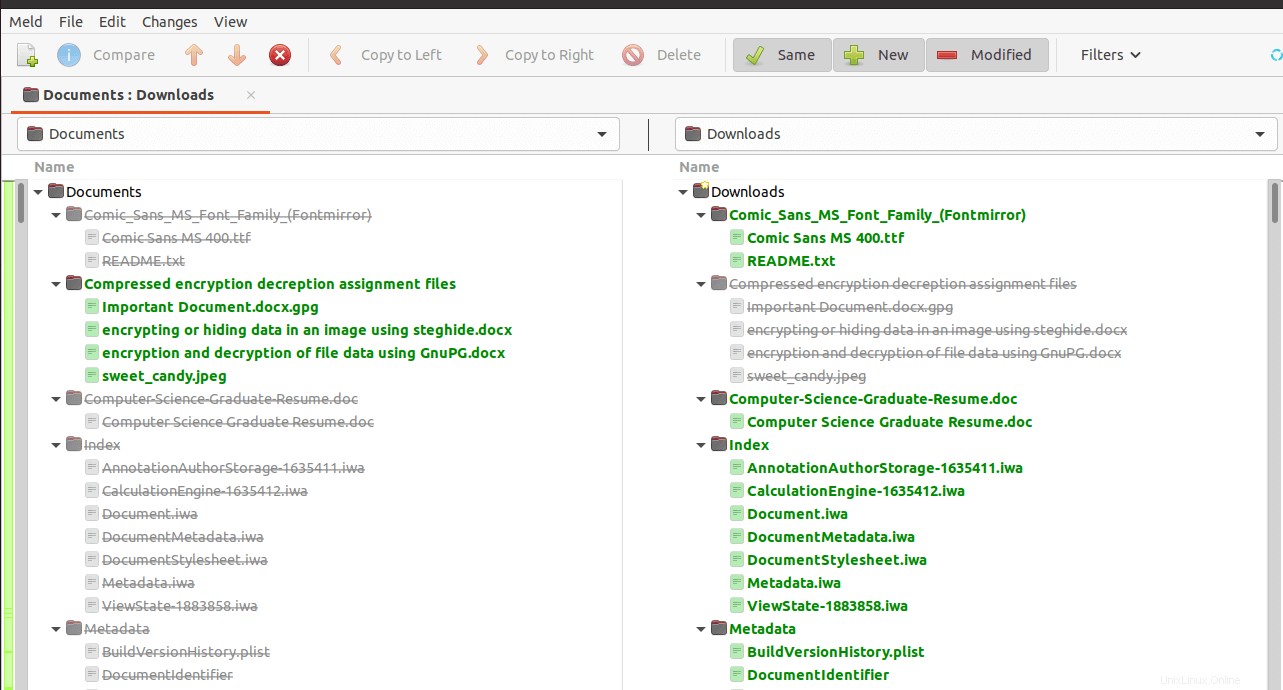
Quando si utilizza Meld per gestire i file di directory, spiccano quattro importanti funzionalità di Meld:
Confronto combinazioni
Questa funzione mette in evidenza le principali differenze tra i due file.
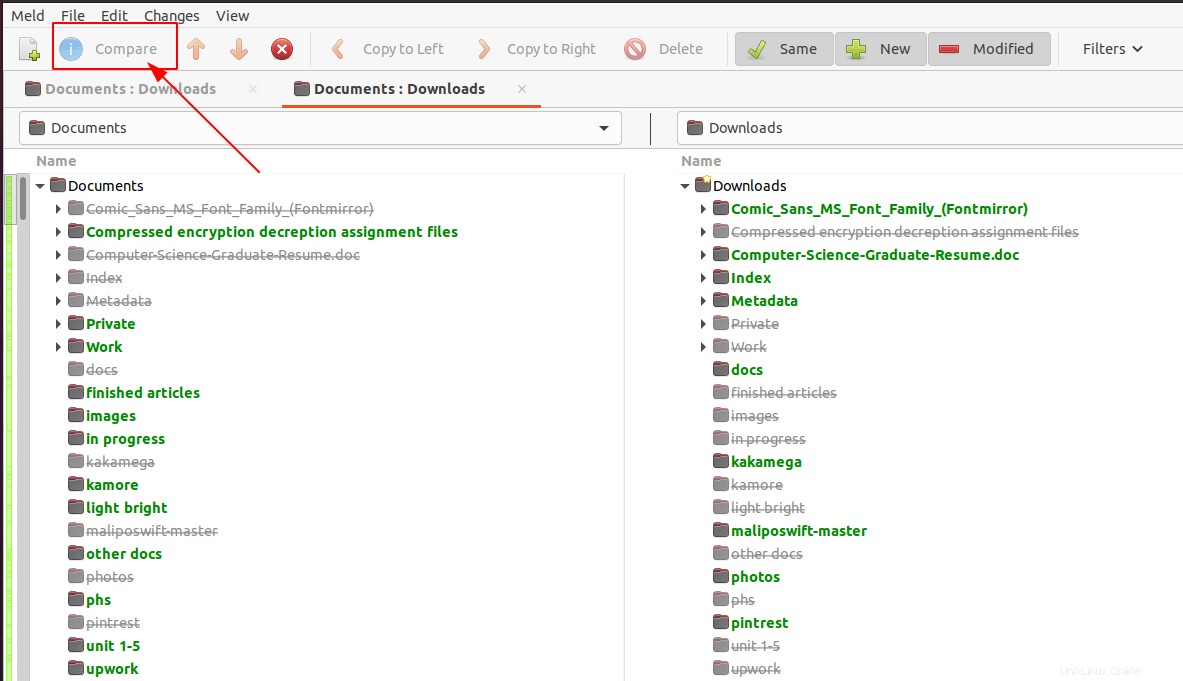
Combina lo stesso
Questa funzione proverà a recuperare file simili tra le due directory.
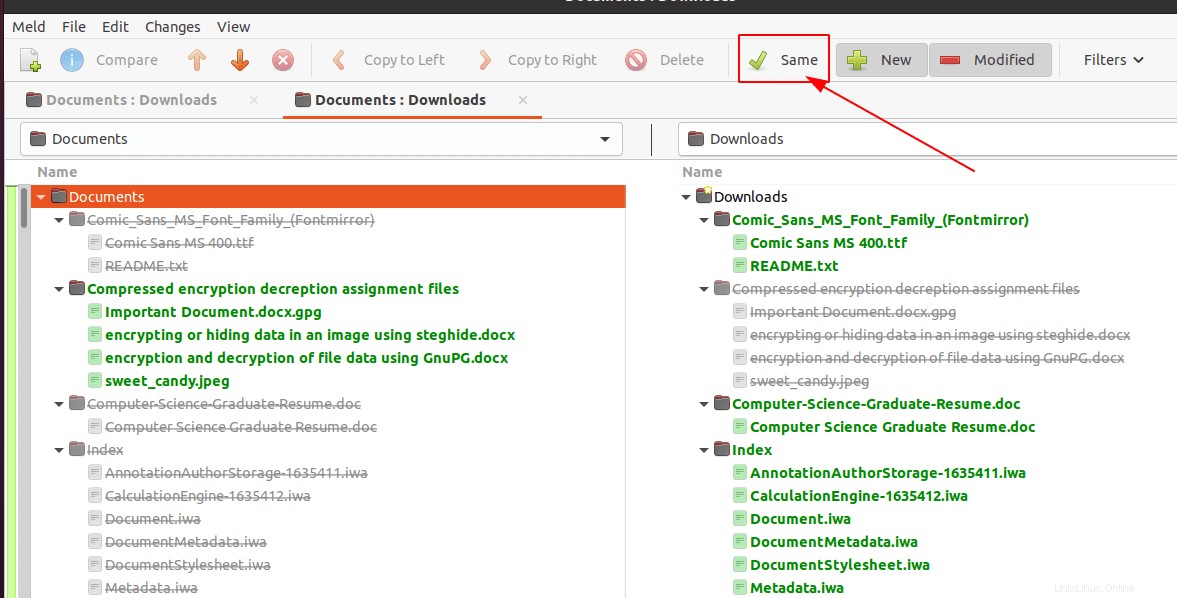
Unisci nuovo
Questa funzione risolve e visualizza le nuove aggiunte di file di directory tra le due directory a confronto.
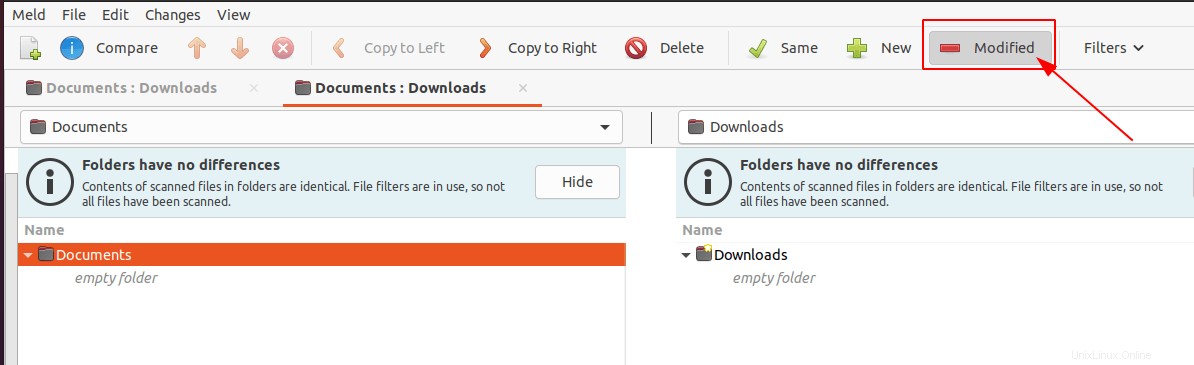
Combinazione modificata
Se hai un file di directory modificato di recente di cui vorresti prendere nota, questa funzione Meld si occupa di tali esigenze.
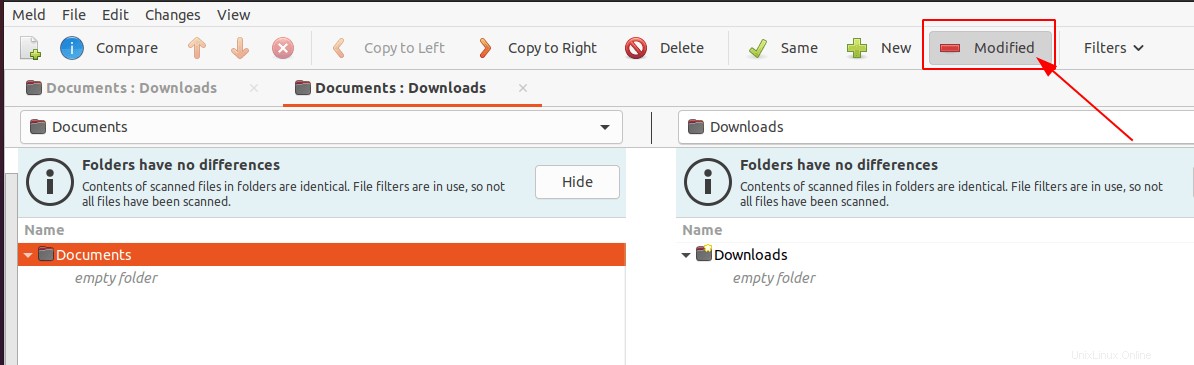
La visualizzazione di Meld lo rende uno strumento ideale per il confronto di file e directory poiché decifra facilmente le più piccole differenze tra file e directory mirati. Inoltre, se sei uno sviluppatore dipendente da Git , Combinazione è perfetto per confrontare i tuoi commit prima di poter eseguire il push o il pull di modifiche al codice nei tuoi repository.